В наше время доступ к мировой паутине стал неотъемлемой частью повседневной жизни. Мы используем интернет для работы, общения, получения информации и многих других целей. Однако, иногда возникают ситуации, когда доступ к сети закрыт, что может вызывать наше беспокойство и неудобства.
Причины, по которым доступ к сети может быть закрыт, могут быть различными. Это могут быть технические неполадки, ограничения в правилах сетевой безопасности или же целенаправленное действие администраторов. Когда мы оказываемся в такой ситуации, важно сохранять спокойствие и действовать разумно.
В первую очередь, стоит проверить, является ли проблема локальной или это общая проблема доступа. Для этого можно попробовать подключиться к другой сети или использовать мобильные данные. Если проблема остается, то возможно, это связано с блокировкой определенных ресурсов или сервисов.
Что делать если сеть недоступна
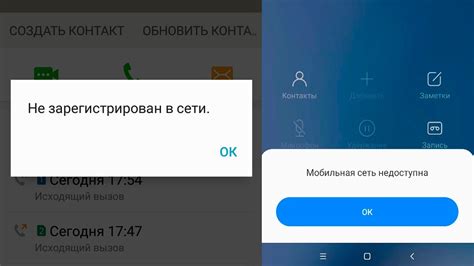
Ситуация, когда сеть недоступна, может возникнуть по разным причинам. Это может быть сбой в оборудовании провайдера, временные технические проблемы, отключение электричества, а также другие форс-мажорные обстоятельства. Если доступ к сети закрыт и вы не можете подключиться, следует выполнить следующие шаги:
- Проверить статус подключения. Убедитесь, что все кабели и провода подключены надежно и не повреждены. Попробуйте перезагрузить маршрутизатор и модем.
- Позвоните в техническую поддержку своего интернет-провайдера. Оператор сможет проверить состояние сети и предоставить инструкции по восстановлению подключения.
- Временно используйте мобильные данные. Если у вас есть мобильный интернет на смартфоне, вы можете создать точку доступа Wi-Fi и использовать его для подключения к другим устройствам.
- Проверьте наличие Wi-Fi сетей в округе. Возможно, вы сможете подключиться к другой доступной сети для временного онлайн-соединения.
- Используйте общественные Wi-Fi точки доступа. Если в вашем районе есть общественные места с бесплатным Wi-Fi, например, библиотеки, кафе или городские парки, вы можете воспользоваться ими.
Если ни один из этих шагов не помог восстановить доступ к сети, рекомендуется обратиться к специалисту-ремонтнику для устранения проблемы. Возможно, проблема кроется не только в вашем оборудовании, но и в инфраструктуре провайдера.
Проверьте подключение к сети
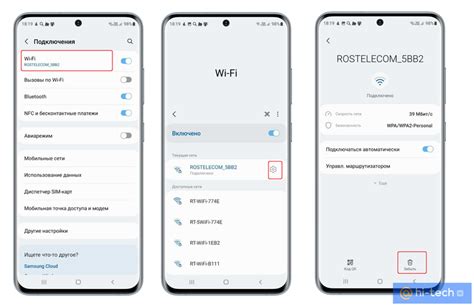
- Убедитесь, что устройство, с которого вы пытаетесь получить доступ к сети, подключено к сети Wi-Fi или имеет доступ к сети Ethernet. Проверьте, что соответствующие индикаторы на вашем устройстве горят и указывают на активное подключение.
- Перезагрузите ваш маршрутизатор или модем. Время от времени, маршрутизатор или модем могут перестать работать правильно и требуют перезагрузки. Просто выключите их из розетки на несколько секунд, а затем снова включите.
- Проверьте, нет ли другого устройства с такой же проблемой подключения. Если и другие устройства не могут подключиться к сети, это может свидетельствовать о проблеме с самой сетью. В этом случае, свяжитесь с вашим интернет-провайдером для получения дополнительной информации и помощи.
- Проверьте настройки вашего устройства. Иногда, некоторые изменения или настройки на вашем устройстве могут привести к проблемам с подключением к сети. Убедитесь, что Wi-Fi или Ethernet включены, а пароли и другие данные для подключения введены правильно.
- Используйте сетевую утилиту для проверки подключения. Ваша операционная система может иметь встроенную сетевую утилиту для диагностики подключения. Она может помочь вам определить и исправить возможные проблемы с подключением.
- Если у вас все еще есть проблемы с подключением, свяжитесь с вашим интернет-провайдером. Они могут предложить дополнительную поддержку и помощь в решении вашей проблемы с подключением к сети.
Перезагрузите роутер и устройства
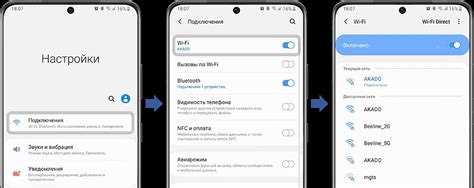
Если у вас нет доступа к сети Интернет, первым шагом, который стоит попробовать, это перезагрузка роутера и всех устройств, подключенных к нему.
Для перезагрузки роутера вам потребуется нажать на кнопку питания, находящуюся на его задней панели. Если у вас есть роутер съемной батареей, вы также можете попробовать вытащить батарею и вставить ее обратно. После перезагрузки роутера ждите несколько минут, чтобы он полностью загрузился и начал работу.
Также стоит перезагрузить все устройства, подключенные к роутеру, такие как компьютеры, смартфоны, планшеты и т.д. Для перезагрузки устройства просто выключите его и снова включите через несколько секунд.
Перезагрузка роутера и устройств помогает во многих случаях, когда возникают проблемы с подключением к сети Интернет. Это происходит, потому что перезагрузка позволяет очистить кэш и перевести устройства в состояние, при котором они начинают работать снова с "чистого листа".
Проверьте настройки сети
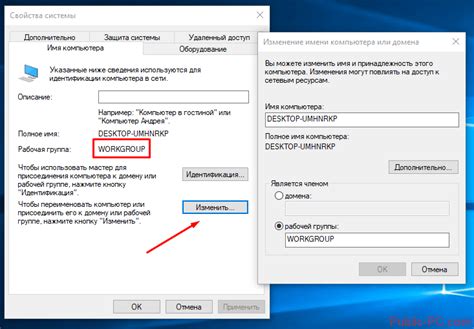
Если у вас возникают проблемы с доступом к сети, первым делом следует проверить настройки вашей сетевой конфигурации:
- Убедитесь, что все кабели подключены правильно и надежно, и нет никаких физических повреждений.
- Проверьте настройки вашего Wi-Fi соединения – убедитесь, что вы подключены к правильной сети с правильным паролем.
- Проверьте настройки IP-адреса – убедитесь, что ваш компьютер или устройство имеют правильно сконфигурированный IP-адрес, подходящий для вашей сети.
- Проверьте настройки прокси-сервера – если вы используете прокси-сервер для доступа в интернет, убедитесь, что настройки прокси-сервера верны и соответствуют вашей сети.
- Проверьте настройки брандмауэра – убедитесь, что ваш брандмауэр не блокирует доступ к сети, а также включите все необходимые исключения или разрешения для программ, которым требуется доступ в сеть.
Если после проверки всех настроек вы по-прежнему не можете получить доступ к сети, обратитесь за помощью к системному администратору или поставщику услуг интернета.
Обратитесь к провайдеру
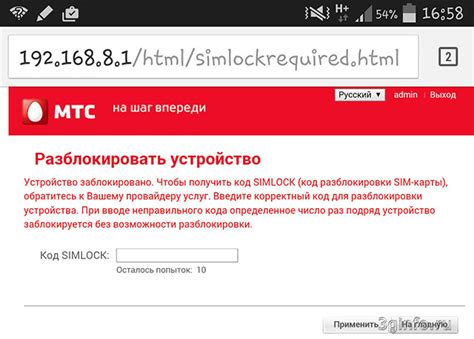
Если вы столкнулись с проблемой закрытого доступа к сети, первым шагом должно быть обращение к вашему интернет-провайдеру. Провайдер обладает всей необходимой информацией и инструментами для решения такого рода проблем.
Свяжитесь с контактным центром провайдера по телефону, электронной почте или через онлайн-чат на его официальном сайте. Объясните им вашу ситуацию и запишите все необходимые детали, чтобы предоставить провайдеру максимально точную информацию.
Провайдер проверит вашу учетную запись и техническое состояние вашего подключения. Они смогут проверить, не произошло ли каких-либо сбоев в вашем подключении или не было ли повреждений на линии передачи данных.
Возможно, провайдеру потребуется ваша помощь в процессе диагностики проблемы. Они могут предложить вам выполнить ряд действий, таких как перезапуск маршрутизатора, проверку наличия сигнала на вашем модеме, изменение настроек сети и т.д.
Если проблема не может быть решена удаленно, провайдер отправит вам технического специалиста для проведения дополнительной диагностики и исправления проблемы на месте.
Не стесняйтесь обращаться к своему провайдеру при возникновении проблем с доступом к сети. Они обязательно помогут вам в решении данной проблемы и предоставят все необходимые инструкции.